Cómo usar el mando DualShock 4 de PS4 en un PC
Usa el mando de PlayStation 4 en Windows

Saber cómo conectar un mando de PS4 a un PC es una habilidad útil, ya seas un jugador devoto de PC, un purista de PS4 o disfrutes de ambos medios por igual. También es algo sorprendentemente fácil de aprender, ya que el mando DualShock 4 de Sony para PlayStation 4, y otros mandos de PS4, son compatibles con la mayoría de los PC. Por lo tanto, vale la pena saberlo, incluso si no tienes pensado jugar a juegos de PlayStation en tu PC a corto plazo.
Pero, ¿por qué usar un mando de PS4 en tu PC? Para que puedas jugar a tus juegos favoritos de Playstation, así como a juegos de PC, en tu ordenador. El mando DualShock 4 de PS4 es una opción fantástica cuando juegas en tu PC gaming, ya que su diseño incluye todos los botones que requieren la mayoría de los títulos de PC con controles basados en un mando. Además, puedes usar su pantalla táctil como ratón cuando sea necesario. Simplemente, hace que los juegos de PC sean una experiencia aún más inmersiva.
Para aprender a conectar un mando de PS4 a un PC, necesitarás el mando en sí, así como un PC con Windows o Mac y un cable USB. Puedes conectar el mando de PS4 de forma inalámbrica con tu PC utilizando el Bluetooth integrado de tu ordenador o un adaptador inalámbrico USB DualShock de Sony PlayStation 4 que se conecta al puerto USB de tu PC. Cualquier adaptador Bluetooth que admita Bluetooth 2 y superiores también debería funcionar.
Ten en cuenta que el jack de audio del mando no es compatible actualmente, por lo que tendrás que conectar tus auriculares directamente a tu ordenador para poder usarlos o utilizar un par de auriculares inalámbricos.
Déjanos mostrarte cómo conectar un mando de PS4 a tu PC. Repasemos todo lo que necesitas saber en esta guía.
Cómo usar el mando DualShock de PS4 en Steam
Steam, la popular plataforma y tienda de juegos online, lanzó una actualización que te permite usar el mando DualShock de PS4 en tu PC cuando ejecutas la aplicación.
Conectar el mando Dualshock 4 y controlar tus juegos de PC resulta muy sencillo. Puedes controlar el modo Big Picture de Steam compatible con TV usando el DualShock 4, lo que hará que tus juegos pasen a funcionar con los botones de PS4.
Obtenga información, inspiración y ofertas diarias en su bandeja de entrada
Regístrese para recibir diariamente noticias de última hora, reseñas, opiniones, análisis, ofertas y más del mundo de la tecnología.
Para poder usar en Steam el mando DualShock de PS4 conectado a tu PC, carga Steam y verifica si hay actualizaciones. Después, una vez que se haya instalado la última actualización, conecta tu DualShock 4 (o conéctalo a través de Bluetooth) y estarás listo para comenzar a jugar.
Desafortunadamente, esta solución no funciona muy bien en todos los equipos, así que para descubrir cómo usar un mando DualShock de PS4 en tu PC sin usar Steam, sigue leyendo este artículo.
Cómo usar el mando de PS4 en tu PC

1. Descarga DS4Windows
Aunque usar el mando DualShock 4 de PS4 en tu PC es bastante simple, no es tan fácil como conectarlo y empezar a jugar, ya que necesitarás instalar un software adicional para que funcione en tu PC.
El software se llama DS4Windows y hace que conectar el mando de PS4 a tu PC sea increíblemente simple. Básicamente, engaña a tu PC haciéndole creer que el DualShock 4 conectado es un mando de Xbox 360, que sí es compatible con Windows.
Para obtenerlo del sitio web de DS4Windows, simplemente descarga su última versión en la página de GitHub.
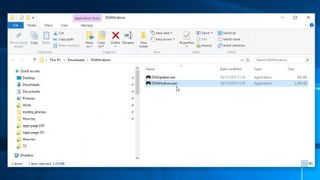
2. Instala DS4Windows
Busca el archivo Zip descargado, haz clic derecho sobre él y selecciona "Extraer todo..."
Aparecerá una ventana que te preguntará dónde deseas extraer los archivos. Puedes elegir extraerlos en la carpeta en la que descargaste el archivo zip o elegir otra.
Una vez que se hayan extraído los archivos, se abrirá la carpeta de destino y verás dos archivos. Uno será, DS4Updater.exe, un programa que mantendrá actualizado a DS4Windows con los drivers más recientes, por lo que merece la pena ejecutar este archivo si encuentras algún problema en el futuro.
Haz doble clic en el segundo archivo, DS4Windows.exe, para comenzar el procedimiento de configuración que hará que el mando PS4 Dualshock funcione en tu PC.
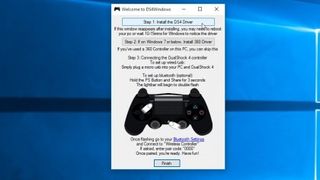
3. Configura DS4Windows
Cuando inicias DS4Windows por primera vez, se te preguntará dónde deseas que se guarden tus configuraciones y perfiles. Nosotros te recomendamos que utilices la selección predeterminada de "Appdata".
Una nueva ventana se abrirá. Haz clic en "Instalar el Driver DS4" para que puedas usar el mando PS4 DualShock en Windows 8, Windows 8.1 y Windows 10.
Si tienes Windows 7 o una versión anterior, también tendrás que hacer clic en "Instalar Driver 360".

4. Conecta el mando de PS4 a tu PC a través de USB
Ahora podrás conectar tu mando DualShock 4 de PS4 a tu PC. Puedes hacerlo de dos maneras: mediante un cable USB o mediante Bluetooth.
Para conectar el mando PS4 DualShock a tu PC a través de un cable USB, solo necesitas un cable micro USB normal, el mismo que viene con la mayoría de smartphones modernos.
Una vez que hayas conectado el cable tanto al mando DualShock como a tu PC, Windows debería detectarlo y estarás listo para jugar a juegos de PC con el mando de PS4.
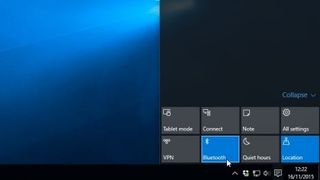
5. Conecta el mando de PS4 a tu PC a través del Bluetooth
Una de las mejores ventajas de usar el mando DualShock 4 de PS4 en tu PC es que puedes usarlo de forma inalámbrica, lo que te brinda mucha más flexibilidad a la hora de jugar.
El mando DualShock 4 de PS4 usa Bluetooth, por lo que tendrás que asegurarte de que tu PC u ordenador portátil tengan un receptor Bluetooth incorporado. Si no lo tiene, puedes comprar un adaptador USB Bluetooth como el Tiny USB 2.0 Bluetooth Mini Wireless Adapter; no solo es lo suficientemente pequeño como para enchufarlo discretamente a tu PC, sino que también es bastante barato, ya que solo cuesta unos 5€.

Para conectar el mando de PS4 a través de Bluetooth, mantén presionado el botón PS central y el botón Compartir durante tres segundos hasta que la barra de luz en la parte superior del mando comience a parpadear.
A continuación, abre la configuración de Bluetooth en tu PC. En Windows 10, haz clic derecho en el icono de notificaciones en la barra de tareas ubicada en la esquina inferior derecha de tu pantalla y haz click en "Abrir el Centro de actividades". Desde aquí, haz clic en "Bluetooth" y después selecciona "Mando inalámbrico".
Es posible que te pida introducir un código par. Si es así, escribe 0000. El mando PS4 DualShock estará conectado ahora de forma inalámbrica a tu PC.
Créditos de imagen: TechRadar
